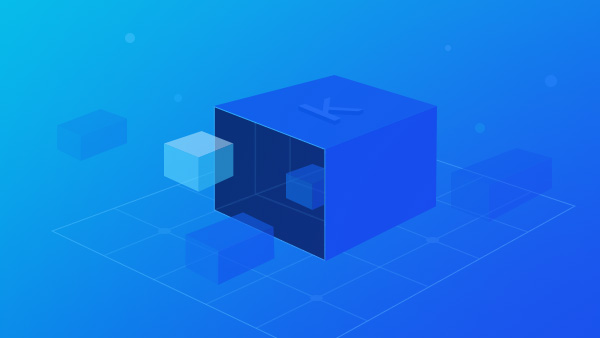学习下 Kubernetes - 生产级别的容器编排系统
Kubernetes 是用于自动部署,扩展和管理容器化应用程序的开源系统。
Kubernetes 特性:
自动包装。根据资源需求和其他约束自动放置容器,同时不会牺牲可用性,混合关键和最大努力的工作负载,以提高资源利用率并节省更多资源。
横向缩放。使用简单的命令或 UI,或者根据 CPU 的使用情况自动调整应用程序副本数。
自动部署和回滚。Kubernetes 逐渐部署对应用程序或其配置的更改,同时监视应用程序运行状况,以确保它不会同时终止所有实例。 如果出现问题,Kubernetes会为您恢复更改,利用日益增长的部署解决方案的生态系统。
存储编排。自动安装您所选择的存储系统,无论是本地存储,如公有云提供商 GCP 或 AWS, 还是网络存储系统 NFS, iSCSI, Gluster, Ceph, Cinder, 或 Flocker。
自我修复。重新启动失败的容器,在节点不可用时,替换和重新编排节点上的容器,终止不对用户定义的健康检查做出响应的容器,并且不会在客户端准备投放之前将其通告给客户端。
服务发现和负载均衡。不需要修改您的应用程序来使用不熟悉的服务发现机制,Kubernetes 为容器提供了自己的 IP 地址和一组容器的单个 DNS 名称,并可以在它们之间进行负载均衡。
密钥 和 配置 管理。部署和更新密钥和应用程序配置,不会重新编译您的镜像,不会在堆栈配置中暴露密钥(secrets)。
批处理。除了服务之外,Kubernetes还可以管理您的批处理和 CI 工作负载,如果需要,替换出现故障的容器。
Kubernetes 的核心概念
一个典型的 Kubernetes 架构图如下:

一个典型的 Kubernetes 架构图
Master 组件
Master 组件提供的集群控制。Master 组件对集群做出全局性决策(例如:调度),以及检测和响应集群事件(副本控制器的replicas字段不满足时,启动新的副本)。
Master 组件可以在集群中的任何节点上运行。然而,为了简单起见,设置脚本通常会启动同一个虚拟机上所有 Master 组件,并且不会在此虚拟机上运行用户容器。
API 服务器
kube-apiserver 对外暴露了Kubernetes API。它是的 Kubernetes 前端控制层。它被设计为水平扩展,即通过部署更多实例来缩放。
etcd
etcd 用于 Kubernetes 的后端存储。所有集群数据都存储在此处,始终为您的 Kubernetes 集群的 etcd 数据提供备份计划。
kube-controller-manager
kube-controller-manager 运行控制器,它们是处理集群中常规任务的后台线程。逻辑上,每个控制器是一个单独的进程,但为了降低复杂性,它们都被编译成独立的可执行文件,并在单个进程中运行。
这些控制器包括:
节点控制器: 当节点移除时,负责注意和响应。
副本控制器: 负责维护系统中每个副本控制器对象正确数量的 Pod。
端点控制器: 填充 端点(Endpoints) 对象(即连接 Services & Pods)。
服务帐户和令牌控制器: 为新的命名空间创建默认帐户和 API 访问令牌.
云控制器管理器-(cloud-controller-manager)
cloud-controller-manager 是用于与底层云提供商交互的控制器。
以下控制器具有云提供商依赖关系:
节点控制器: 用于检查云提供商以确定节点是否在云中停止响应后被删除。
路由控制器: 用于在底层云基础架构中设置路由。
服务控制器: 用于创建,更新和删除云提供商负载平衡器。
数据卷控制器: 用于创建,附加和装载卷,并与云提供商进行交互以协调卷。
调度器 - (kube-scheduler)
kube-scheduler 监视没有分配节点的新创建的 Pod,选择一个节点供他们运行。
插件(addons)
插件是实现集群功能的 Pod 和 Service。
Pods 可以通过 Deployments,ReplicationControllers 管理。插件对象本身是受命名空间限制的,被创建于 kube-system 命名空间。
DNS
虽然其他插件并不是必需的,但所有 Kubernetes 集群都应该具有Cluster DNS,许多示例依赖于它。
Cluster DNS 是一个 DNS 服务器,和您部署环境中的其他 DNS 服务器一起工作,为 Kubernetes 服务提供 DNS 记录。
Kubernetes 启动的容器自动将 DNS 服务器包含在 DNS 搜索中。
用户界面
控制面板 Dashboard 提供了集群状态的只读概述。
容器资源监控
容器资源监控 将关于容器的一些常见的时间序列度量值保存到一个集中的数据库中,并提供用于浏览这些数据的界面。
集群层面日志
集群层面日志 机制负责将容器的日志数据保存到一个集中的日志存储中,该存储能够提供搜索和浏览接口。
节点组件
节点组件在每个节点上运行,维护运行的 Pod 并提供 Kubernetes 运行时环境。
kubelet
kubelet 是主要的节点代理,它监测已分配给其节点的 Pod(通过 apiserver 或通过本地配置文件),提供如下功能:
挂载 Pod 所需要的数据卷(Volume)。
下载 Pod 的 secrets。
通过 Docker 运行(或通过 rkt)运行 Pod 的容器。
周期性的对容器生命周期进行探测。
如果需要,通过创建 镜像 Pod(Mirror Pod) 将 Pod 的状态报告回系统的其余部分。
将节点的状态报告回系统的其余部分。
kube-proxy
kube-proxy 通过维护主机上的网络规则并执行连接转发,实现了Kubernetes服务抽象。
docker
Docker 用于运行容器。
rkt
支持 rkt 运行容器作为 Docker 的试验性替代方案。
supervisord
supervisord 是一个轻量级的进程监控系统,可以用来保证 kubelet 和 docker 运行。
fluentd
fluentd 是一个守护进程,它有助于提供集群层面日志 集群层面的日志。
在 AWS 上使用 Kubernetes 方式1:使用 Amazon EKS
参见:什么是 Amazon EKS?
Amazon Elastic Container Service for Kubernetes (Amazon EKS) 是一项托管服务,可让您在 AWS 上轻松运行 Kubernetes,而无需支持或维护您自己的 Kubernetes 控制层面。
Amazon EKS 运行最新版本的开源 Kubernetes 软件,因此您可以使用 Kubernetes 社区的所有现有插件和工具。在 Amazon EKS 上运行的应用程序与在任何标准 Kubernetes 环境中运行的应用程序完全兼容,无论此类环境是在本地数据中心还是在公有云中运行都是如此。这意味着,您可以轻松地将任何标准 Kubernetes 应用程序迁移到 Amazon EKS,而无需进行任何代码修改。
Amazon EKS 入门是很轻松的:
首先,在 AWS 管理控制台中或使用 AWS CLI 或 AWS 开发工具包之一创建一个 Amazon EKS 集群。

然后,启动向此 Amazon EKS 集群注册的工作线程节点。我们为您提供了一个可自动配置您的节点的 AWS CloudFormation 模板。
在集群准备就绪时,可以将常用 Kubernetes 工具(如 kubectl)配置为与集群通信。
像在任何其他 Kubernetes 环境中一样在 Amazon EKS 集群上部署和管理应用程序。
在 AWS 上使用 Kubernetes 方式2:手动来操作
登陆到一台 EC2 主机:ssh -i "XiangSecret.pem" ec2-user@52.14.52.46
关于 AWS EC2 的创建,参见: AWS 第一个 NodeJS 应用程序
准备工作
确保已成功安装 awscli
可以通过 aws 来确认:

awscli
安装 kubectl
什么是 kubectl? kubectl 是 Kubernetes 命令行工具,它通过 Kubernetes API 来管理部署。
参见:安装 kubectl
curl -o kubectl https://amazon-eks.s3-us-west-2.amazonaws.com/1.10.3/2018-07-26/bin/linux/amd64/kubectl chmod +x ./kubectl mkdir $HOME/bin && cp ./kubectl $HOME/bin/kubectl && export PATH=$HOME/bin:$PATHecho 'export PATH=$HOME/bin:$PATH' >> ~/.bashrc
可以通过 kubectl version --short --client 查看 kubectr 版本:

查看 kubectr 版本
PS:如果碰到权限问题,请使用 sudo
安装 kops
什么是 kops?https://github.com/kubernetes/kops
kops 是官方推荐的工具,用来在 AWS 生产环境中,快速地部署 Kubernetes 集群。
We like to think of it askubectlfor clusters.kopshelps you create, destroy, upgrade and maintain production-grade, highly available, Kubernetes clusters from the command line. AWS (Amazon Web Services) is currently officially supported.
参见:
wget https://github.com/kubernetes/kops/releases/download/1.10.0/kops-linux-amd64 chmod +x kops-linux-amd64 mv kops-linux-amd64 /usr/local/bin/kops
可以通过 kops version 查看 kops 版本:

查看 kops 版本
创建 IAM 用户
为了使用 kops 部署集群,还需要为 kops 创建一个 IAM 用户 kops,并分配相应的权限。包括:
AmazonEC2FullAccess
AmazonRoute53FullAccess
AmazonS3FullAccess
IAMFullAccess
AmazonVPCFullAccess
aws iam create-group --group-name kops aws iam attach-group-policy --policy-arn arn:aws:iam::aws:policy/AmazonEC2FullAccess --group-name kops aws iam attach-group-policy --policy-arn arn:aws:iam::aws:policy/AmazonRoute53FullAccess --group-name kops aws iam attach-group-policy --policy-arn arn:aws:iam::aws:policy/AmazonS3FullAccess --group-name kops aws iam attach-group-policy --policy-arn arn:aws:iam::aws:policy/IAMFullAccess --group-name kops aws iam attach-group-policy --policy-arn arn:aws:iam::aws:policy/AmazonVPCFullAccess --group-name kops aws iam create-user --user-name kops aws iam add-user-to-group --user-name kops --group-name kops
为 kops 用户创建密钥:
aws iam create-access-key --user-name kops
上面的命令会返回 kops 用户的 AccessKeyID 和 SecretAccessKey。

image.png
创建后,我们可以在 AWS 控制台的 UI 上看到用户:kops:

在 AWS 控制台的 UI 上看到用户:kops
接着通过 aws configure 更新 awscli的配置,让它使用新创建的 kops 用户的密钥:

更新 awscli的配置
同时还需要将 kops 用户的密钥导出到命令行的环境变量:其实是写入 ~/.bashrc 文件
echo 'export AWS_ACCESS_KEY_ID=...' >> ~/.bashrcecho 'export AWS_SECRET_ACCESS_KEY=...' >> ~/.bashrcecho 'export AWS_REGION=us-east-2' >> ~/.bashrc
最后是生成 SSH 密钥:生成的密钥位置 /home/ec2-user/.ssh/id_rsa.pub
ssh-keygen
配置 S3 Bucket
需要创建一个 S3 bucket,用于存储集群的数据,例如,这里我们将这个 bucket 命名为 xiang.k8s.local-state,同时写到到环境变量 KOPS_STATE_STORE。
(PS:这里用 xiang 是因为我的名字里有 xiang,不代表你也一定要这么用)
aws s3api create-bucket --bucket xiang.k8s.local-state --create-bucket-configuration LocationConstraint=us-east-2echo 'export KOPS_STATE_STORE=s3://xiang.k8s.local-state' >> ~/.bashrc
创建后,我们可以在 AWS 控制台的 UI 上看到S3 bucket:xiang.k8s.local-state:

在 AWS 控制台的 UI 上看到S3 bucket:xiang.k8s.local-state
创建集群
在上面的准备工作完成后,我们可以开始创建 Kubernetes 集群。
创建集群的配置文件
下面的命令会创建集群的配置文件,并不会真正地创建集群:
kops create cluster \ --name=xiang.k8s.local \ --zones=us-east-2b \ --master-size="t2.micro" \ --node-size="t2.micro" \ --ssh-public-key="~/.ssh/id_rsa.pub"
注意:
xiang.k8s.local是什么呢?为了让kops创建基于 gossip 的集群,集群的命名需要使用.k8s.local作为后缀,例如,这里我们将集群命名为xiang.k8s.localt2.micro是什么呢?它是一种 EC2 实例的类型我现在拥有的两个 EC2 实例就是
t2.micro类型的:
我现在拥有的两个 EC2 实例就是 t2.micro 类型的
~/.ssh/id_rsa.pub其实就是上面我们通过ssh-keygen来创建的
在创建集群之前,可以检查集群的配置文件是否正确:
kops edit cluster xiang.k8s.local
创建集群
如果确认没问题,就可以使用下面的命令创建集群:
kops update cluster xiang.k8s.local --yes
创建集群之后,需要一段时间等待集群的初始化,我们可以通过 kops validate cluster 来检查集群的创建状态:
[ec2-user@ip-172-31-38-187 ~]$ kops validate cluster Using cluster from kubectl context: xiang.k8s.local Validating cluster xiang.k8s.local INSTANCE GROUPS NAME ROLE MACHINETYPE MIN MAX SUBNETS master-us-east-2b Master t2.micro 1 1 us-east-2b nodes Node t2.micro 2 2 us-east-2b NODE STATUS NAME ROLE READY ip-172-20-44-223.us-east-2.compute.internal node Trueip-172-20-54-238.us-east-2.compute.internal master Trueip-172-20-59-124.us-east-2.compute.internal node TrueYour cluster xiang.k8s.local is ready
等待集群起来之后,可以在 AWS 控制台的 UI 上看到新创建的 EC2 实例:

可以在 AWS 控制台的 UI 上看到产生的集群,包括一个 master,两个 node
每一个实例对应一个 Kunernetes 中的节点 Node,其中一个的角色为 master,另外两个的角色为 node 具体信息如下:
EC2 实例名称:
master-us-east-2b.masters.xiang.k8s.local公有 IP:
3.16.188.170公有 DNS:
ec2-3-16-188-170.us-east-2.compute.amazonaws.com私有 IP:
172.20.54.238对应的 Kunernetes 节点名称:
ip-172-20-54-238.us-east-2.compute.internal(其实这就是私有 DNS)
EC2 实例名称:
nodes.xiang.k8s.local公有 IP:
3.16.181.109公有 DNS:
ec2-3-16-181-109.us-east-2.compute.amazonaws.com私有 IP:
172.20.44.223对应的 Kunernetes 节点名称:
ip-172-20-44-223.us-east-2.compute.internal(其实这就是私有 DNS)
EC2 实例名称:
nodes.xiang.k8s.local公有 IP:
18.223.182.144公有 DNS:
ec2-18-223-182-144.us-east-2.compute.amazonaws.com私有 IP:
172.20.59.124对应的 Kunernetes 节点名称:
ip-172-20-59-124.us-east-2.compute.internal(其实这就是私有 DNS)
我们也可以在 AWS 控制台的 UI 上看到 xiang.k8s.local-state 这个 S3 Bucket 包含对应的文件,用于存储集群的数据:

xiang.k8s.local-state 这个 S3 Bucket 包含对应的文件
操作集群
在上述步骤结束之后,kops 会配置好 Kubernetes 的命令行工具 kubectl,配置的内容包括 Kubernetes 集群的 API endpoint 端口和身份认证信息。此后,我们就可以使用 kubectl 来操作 Kubernetes 集群了。
使用 kubectl get nodes 来查看节点信息
[ec2-user@ip-172-31-38-187 ~]$ kubectl get nodes NAME STATUS ROLES AGE VERSION ip-172-20-44-223.us-east-2.compute.internal Ready node 2h v1.10.6ip-172-20-54-238.us-east-2.compute.internal Ready master 2h v1.10.6ip-172-20-59-124.us-east-2.compute.internal Ready node 2h v1.10.6
使用 kubectl cluster-info 来查看集群信息
[ec2-user@ip-172-31-38-187 ~]$ kubectl cluster-info Kubernetes master is running at https://api-xiang-k8s-local-ips5k0-118730418.us-east-2.elb.amazonaws.comKubeDNS is running at https://api-xiang-k8s-local-ips5k0-118730418.us-east-2.elb.amazonaws.com/api/v1/namespaces/kube-system/services/kube-dns:dns/proxyTo further debug and diagnose cluster problems, use 'kubectl cluster-info dump'.
api-xiang-k8s-local-ips5k0-118730418.us-east-2.elb.amazonaws.com 这又是个什么呢?好像刚刚创建的三个 EC2 的实例都不叫这个域名。
我们打开 AWS 控制台,可以看到自动自动创建了一个 负载均衡器 api-xiang-k8s-local-ips5k0,它提供了这个域名:

负载均衡器 api-xiang-k8s-local-ips5k0
获取 kube 和 admin 这两个账户的密码
我们可以通过下面的命令获取 kube 和 admin 这两个账户的密码:
kops get secrets kube --type secret -oplaintext kops get secrets admin --type secret -oplaintext

在设置之后,可以通过 kubectl config view 看到用户名和密码:

kubectl config view 看到用户名和密码
登陆到 Master 和 Node 看看?
我们已经知道了 Master 和 Node 的 DNS 和 IP 地址。
我们通过如下命令登陆到 Master:
ssh admin@3.16.188.170 (公有 IP 或者 公有 DNS)
我们可以看到 Master 上已经安装好了 Docker 和 kubectl:

我们通过如下命令分别登陆到两个 Node,同样, Node 上已经安装好了 Docker 和 kubectl。
ssh admin@3.16.181.109 (公有 IP 或者 公有 DNS) ssh admin@18.223.182.144 (公有 IP 或者 公有 DNS)
部署 Kubernetes 的控制面板 Dashboard
通过下面的命令到部署 Kubernetes 的控制面板 Dashboard:
kubectl apply -f https://raw.githubusercontent.com/kubernetes/dashboard/master/src/deploy/recommended/kubernetes-dashboard.yaml
部署成功后,我们可以通过如下的网址访问 Dashboard:
https://<master-ip>:<apiserver-port>/api/v1/namespaces/kube-system/services/https:kubernetes-dashboard:/proxy/
在这里 <master-ip> 为 api-xiang-k8s-local-ips5k0-118730418.us-east-2.elb.amazonaws.com(通过 kubectl cluster-info 命令获得),<apiserver-port> 为 443,通过如下的网址访问 Dashboard:
https://api-xiang-k8s-local-ips5k0-118730418.us-east-2.elb.amazonaws.com:443/api/v1/namespaces/kube-system/services/https:kubernetes-dashboard:/proxy/
如果弹出一个登陆框,用户名输入 kube,密码为上述步骤中为 kube 用户设置的密码。
接下累可能需要第二次 Login,选择 Token,密码为上述步骤中为 admin 用户设置的密码:

Login
操作 Kubernetes 的控制面板 Dashboard
具体玩法,参见:Kubernetes Web UI (Dashboard)
可以看到目前有三个 Namespace 和 三个 Node:

三个 Namespace

三个 Node
销毁集群
在销毁集群之前,需要先确认一下 kops 会删除哪些资源:
kops delete cluster --name xiang.k8s.local
如果确认没问题,就可以真正删除集群:
kops delete cluster --name xiang.k8s.local --yes
发布一个容器化应用到 Kubernetes
部分参考:Kubernetes: How to deploy a containerized app in Kubernetes using Kubernetes dashboard
我们回到 Kubernetes Dashboard,点击右上角的 CREATE:

在上一篇文章 AWS EC2 上安装 Docker 的示例 中,我创建了一个 Docker 的镜像:679435956173.dkr.ecr.us-east-2.amazonaws.com/hello-world,内容很简单,就是启动一个 Apache 服务器,发布一个 index.html 页面。
现在我们想要将它通过 Kubernetes 部署到容器中并运行。
选择 CREATE AN APP:
App name可以自由输入,这里我们填写xiang-k8s-hello-world在
Container image中填入我们之前创建的并推送到 Amazon Elastic Container Registry 的 Docker 镜像:679435956173.dkr.ecr.us-east-2.amazonaws.com/hello-worldNumber of pods填入1,表示现在只需要一台主机Service选择External端口填入
99999999,将容器上公开的端口9999映射到主机系统上的端口9999最后点击
DEPLOY

发布一个容器化应用到 Kubernetes
随后,点击 Overview 可以看到 Deployment,Replica Set 和 Pod 被成功创建,并且正在运行:

Deployment,Replica Set 和 Pod 被成功创建
具体信息如下:
创建的 Deployment,即 Service:
xiang-k8s-hello-world创建的 Replica Set:
xiang-k8s-hello-world-5bc8b7fc8f创建的 Pod:
xiang-k8s-hello-world-5bc8b7fc8f-xgm67
我们点击进入到 Pod xiang-k8s-hello-world-5bc8b7fc8f-xgm67 的详情页面,可以看到它对应的 Node 是 ip-172-20-59-124.us-east-2.compute.internal(这是一个 私有 DNS):

Pod 对应的 Node
我们也可以点击进入到 Node ip-172-20-59-124.us-east-2.compute.internal 的详情页面,可以看到它对应的 IP 和域名:

Node 对应的 IP 和域名
可以看出,这就是我们在上面所创建的三个 EC2 实例中的第三个实例,我们的应用 xiang-k8s-hello-world 就是部署在这个实例的 Docker 容器里。
InternalIP:
172.20.59.124ExternalIP:
18.223.182.144InternalDNS:
ip-172-20-59-124.us-east-2.compute.internalExternalDNS:
ec2-18-223-182-144.us-east-2.compute.amazonaws.comHostname:
ip-172-20-59-124.us-east-2.compute.internal
回到 Pod 的详情页面,我们也可以看到 Event 的历史,包括容器的创建,获取镜像等等:

Event 的历史,包括容器的创建,获取镜像等等
我们也可以点击进入到 Service xiang-k8s-hello-world 的详情页面,看到对应的 Internal endpoints 和 External endpoints:

对应的 Internal endpoints 和 External endpoints
我们也可以通过 kubectl get services xiang-k8s-hello-world 和 kubectl describe svc xiang-k8s-hello-world 命令查看该 Service 的详情:
[ec2-user@ip-172-31-38-187 ~]$ kubectl get services xiang-k8s-hello-world NAME TYPE CLUSTER-IP EXTERNAL-IP PORT(S) AGE xiang-k8s-hello-world LoadBalancer 100.64.223.195 ad7cddd5fe8b7... 9999:30009/TCP 1d [ec2-user@ip-172-31-38-187 ~]$ kubectl describe svc xiang-k8s-hello-worldName: xiang-k8s-hello-worldNamespace: defaultLabels: k8s-app=xiang-k8s-hello-worldAnnotations: <none>Selector: k8s-app=xiang-k8s-hello-worldType: LoadBalancerIP: 100.64.223.195LoadBalancer Ingress: ad7cddd5fe8b711e8a334061f750d5e6-1358820683.us-east-2.elb.amazonaws.comPort: tcp-9999-9999-9tlmx 9999/TCPTargetPort: 9999/TCPNodePort: tcp-9999-9999-9tlmx 30009/TCPEndpoints: 100.96.1.3:9999Session Affinity: None External Traffic Policy: ClusterEvents: Type Reason Age From Message ---- ------ ---- ---- ------- Normal EnsuringLoadBalancer 59m (x2 over 1d) service-controller Ensuring load balancer Normal Type 59m service-controller NodePort -> LoadBalancer Normal EnsuredLoadBalancer 59m (x2 over 1d) service-controller Ensured load balancer
ad7cddd5fe8b711e8a334061f750d5e6-1358820683.us-east-2.elb.amazonaws.com 又是从哪里来的呢?我们打开 AWS 控制台,可以看到自动自动创建了一个 负载均衡器 ad7cddd5fe8b711e8a334061f750d5e6,它提供了这个域名:

负载均衡器 ad7cddd5fe8b711e8a334061f750d5e6
作者:专职跑龙套
链接:https://www.jianshu.com/p/7d448abae039



 随时随地看视频
随时随地看视频